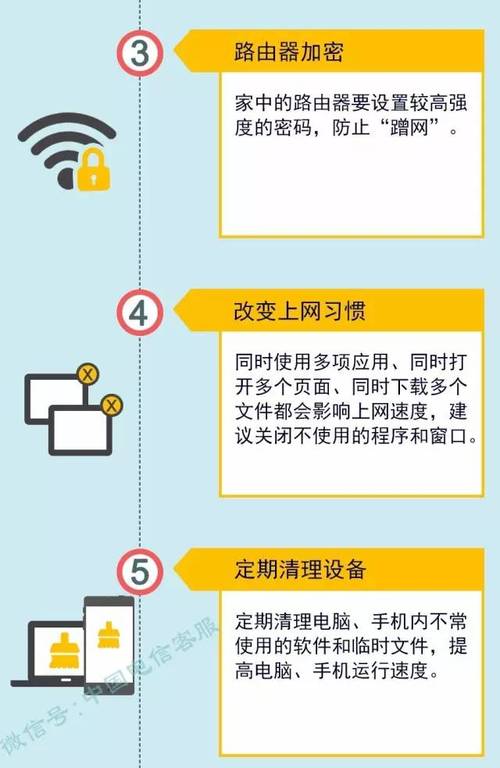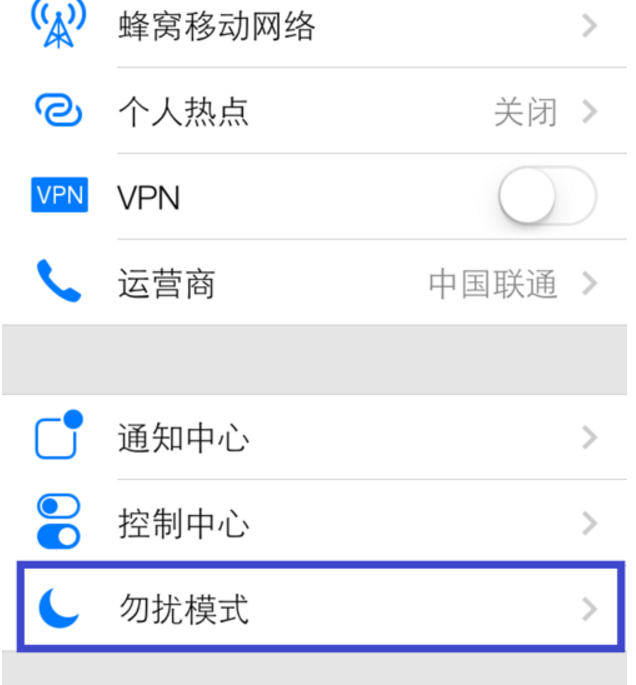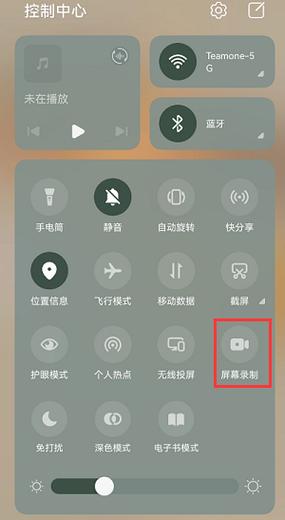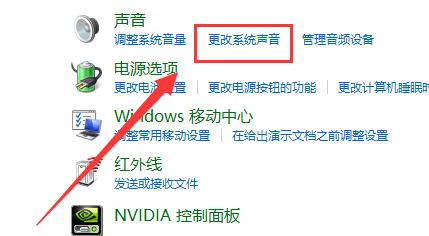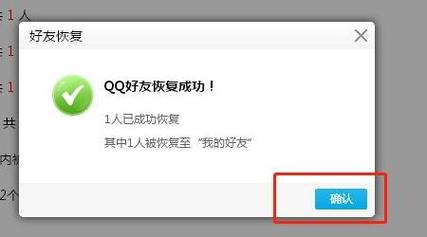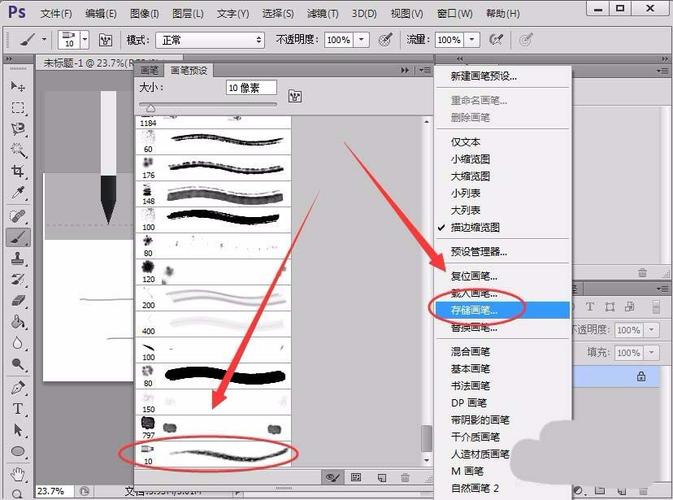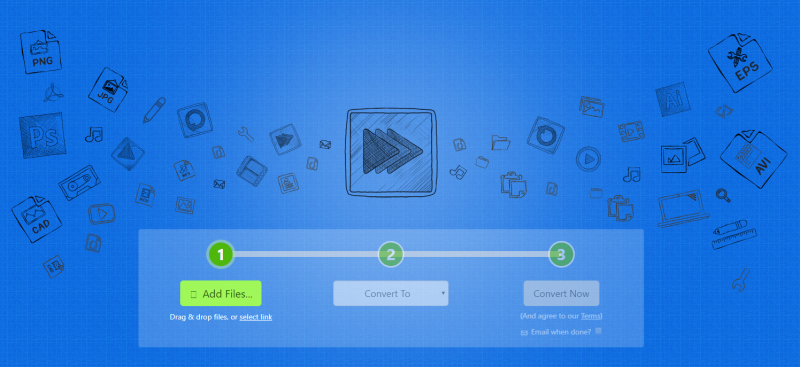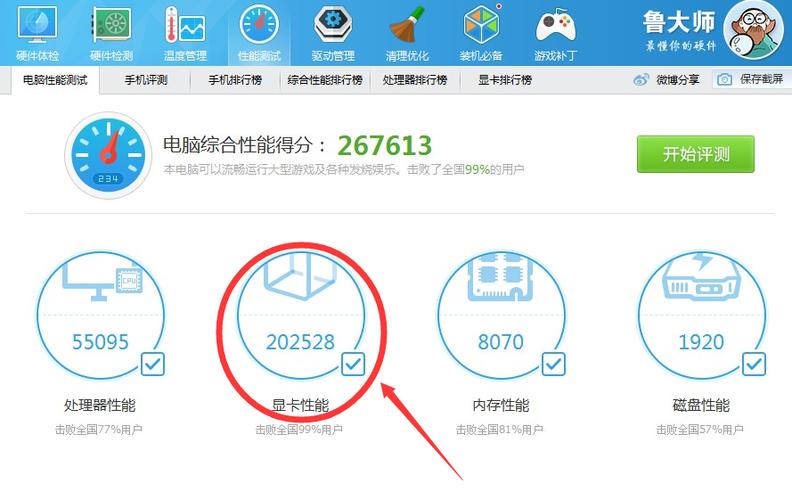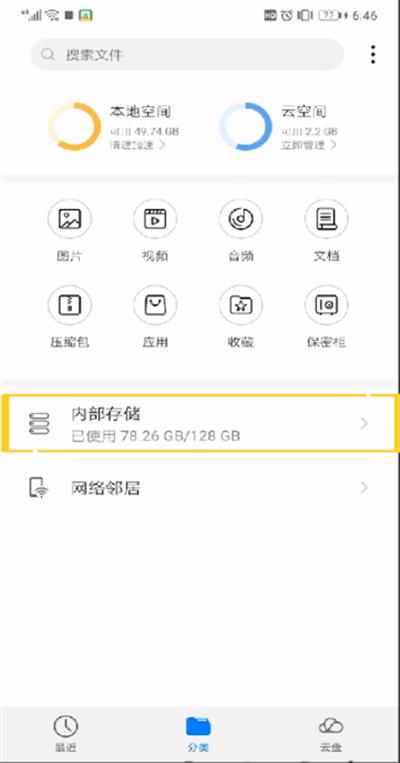在计算机硬件中,显卡是一个非常重要的组成部分,它负责将计算机的数字信号转换为图像信号,使得我们可以在显示器上看到各种图形和动画。因此,了解如何查看显卡信息对于计算机用户来说是非常有用的。
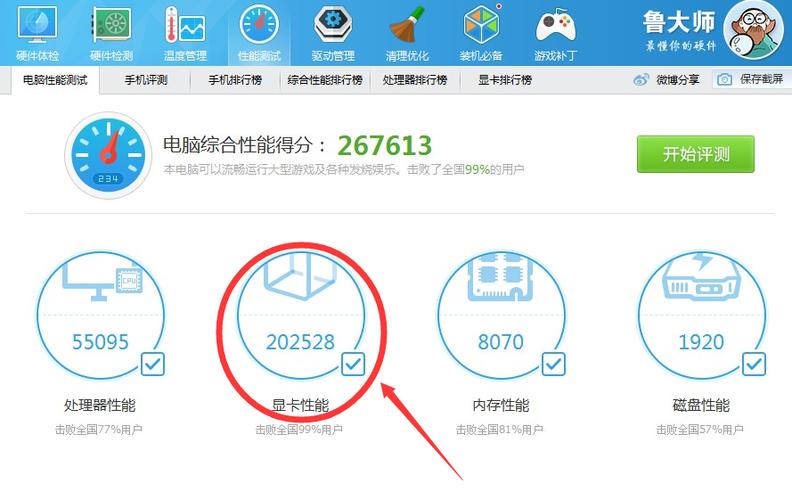
显卡(Graphics Card)是计算机的一个扩展卡,它负责处理计算机中的图形和视频数据。显卡的性能直接影响到计算机的图形处理能力,包括游戏、视频播放、3D建模等方面的性能。显卡的主要组成部分包括GPU(图形处理器)、显存(Video RAM)、显卡BIOS等。
接下来,我们将介绍如何查看显卡的基本信息。在Windows操作系统中,我们可以通过以下几种方法来查看显卡信息:
1. 使用系统信息工具:在Windows系统中,有一个名为“系统信息”的工具,它可以帮助我们查看计算机的各种硬件信息,包括显卡。按下键盘上的“Win + R”组合键,打开“运行”对话框,输入“msinfo32”,然后按回车键。在打开的“系统信息”窗口中,点击左侧的“组件”选项卡,然后在右侧找到“显示”类别,点击展开,就可以看到显卡的相关信息了。
2. 使用设备管理器:设备管理器是Windows系统中一个非常实用的工具,它可以帮助我们查看和管理计算机的所有硬件设备。按下键盘上的“Win + X”组合键,选择“设备管理器”,在打开的窗口中找到并展开“显示适配器”类别,就可以看到显卡的相关信息了。右键点击显卡设备,选择“属性”,还可以查看显卡的详细信息。
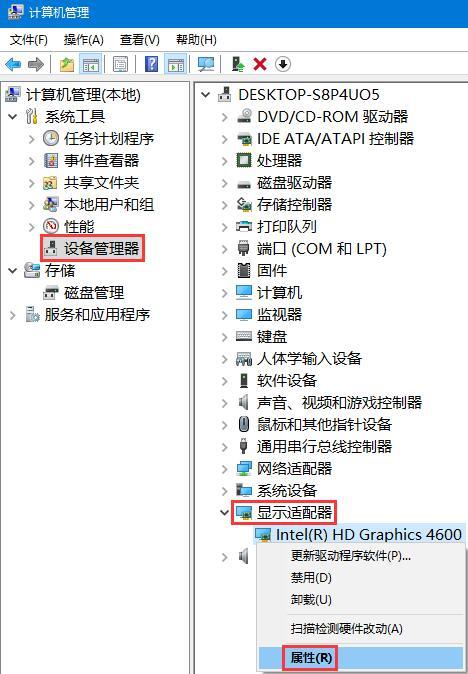
3. 使用第三方软件:除了系统自带的工具外,我们还可以使用一些第三方软件来查看显卡信息,例如CPU-Z、GPU-Z等。这些软件可以提供更详细的显卡信息,包括显卡型号、显存大小、核心频率等。下载并安装这些软件后,运行它们,就可以查看显卡的相关信息了。
在了解了如何查看显卡的基本信息后,我们还需要了解如何查看显卡的性能表现。以下是一些常用的方法:
1. 使用性能测试软件:有一些专门用于测试显卡性能的软件,例如3DMark、Unigine Heaven等。这些软件可以对显卡进行压力测试,从而评估其性能表现。运行这些软件后,根据测试结果,我们可以了解到显卡在处理图形和视频数据方面的性能。
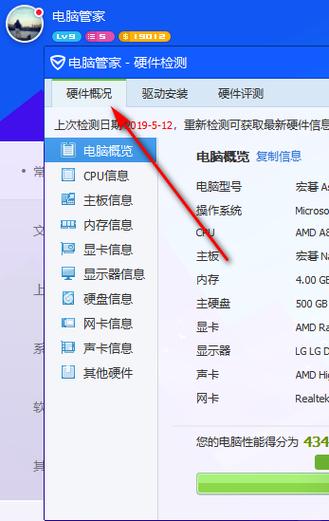
2. 玩游戏:玩游戏是检验显卡性能的一个很好的方法。我们可以运行一些对显卡要求较高的游戏,观察游戏的帧率、画质等方面的表现。如果游戏运行流畅,画质清晰,说明显卡性能较好;反之,则说明显卡性能较差。
总之,了解如何查看显卡信息对于计算机用户来说是非常有用的。通过以上介绍的方法,我们可以方便地查看显卡的基本信息和性能表现。希望本文能对您有所帮助。